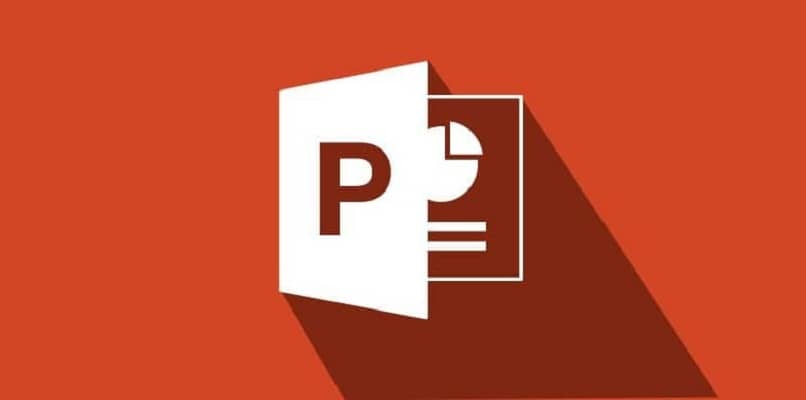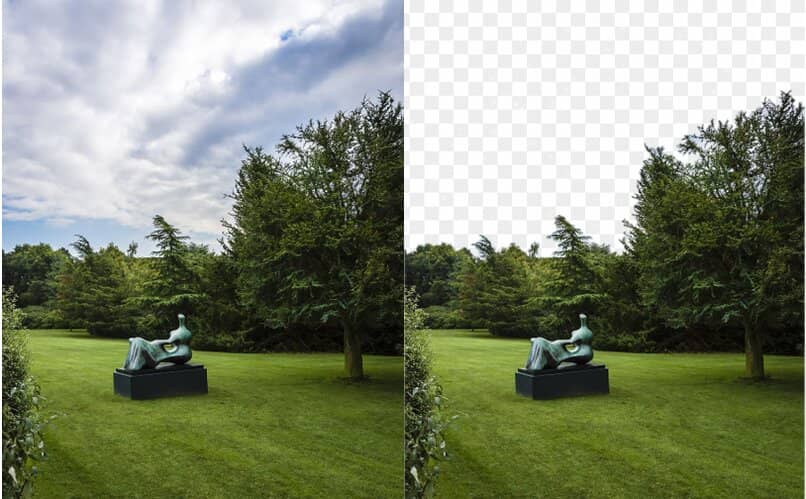Cómo hacer transparente una imagen en PowerPoint para mejorar a una presentación
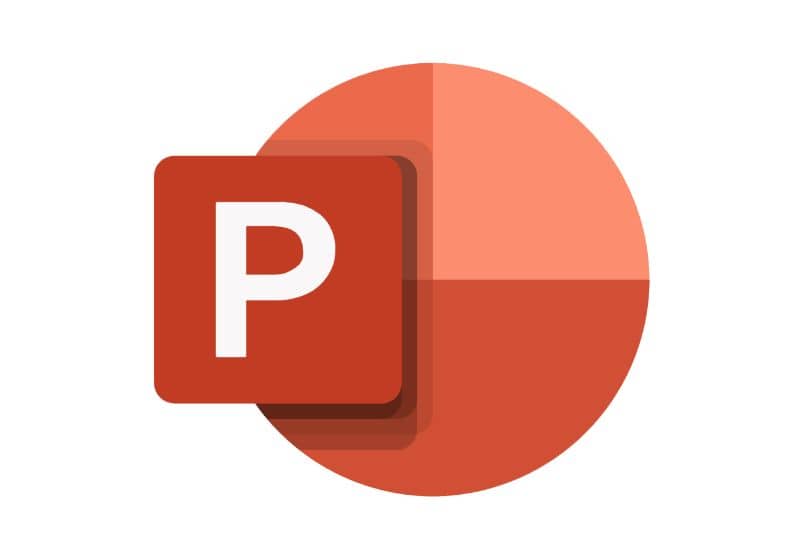
Gracias a los menús y las herramientas de PowerPoint, la personalización de una diapositiva o presentación puede ser tan única como tu imaginación te lo permita.
Si sabes cómo usar cada una de estas herramientas, puedes hacer cualquier cosa que quieras, esto incluye hacer una foro o imagen transparente para así mejorar la presentación que pretendes realizar. Por lo pronto, te invitamos a que sigas leyendo y descubras como lograr este efecto.
¿Qué versiones de PowerPoint permiten hacer transparencias en una imagen?
En teoría, la gran mayoría de las versiones de este programa permite lograr este efecto. Sin embargo, mientras más nueva sea la versión, las herramientas son más precisas y tendrás un mejor control de las mismas. Mientras que, en una versión antigua de PowerPoint, no posee ciertas animaciones, con la versión más reciente puedes agregar animaciones y transiciones nuevas a las diapositivas.
Por lo tanto, te recomendamos que trates de obtener la última versión de Microsoft Office para así tener todas las posibilidades. En caso que no puedas por cualquier motivo, basta con que tengas la versión de PowerPoint de 2007 o posterior a esta.
¿Cuáles son los puntos por considerar antes de hacer transparente una foto?
Si ya encontraste la herramienta y/o la opción para hacer transparente una foto, debes saber que existen una serie de puntos que tienes que considerar en todo momento. La primera recomendación que te haremos, es que la imagen que vayas a utilizar, esté en un formato PNG. De esta manera se facilitará el proceso y los errores se reducirán al mínimo.
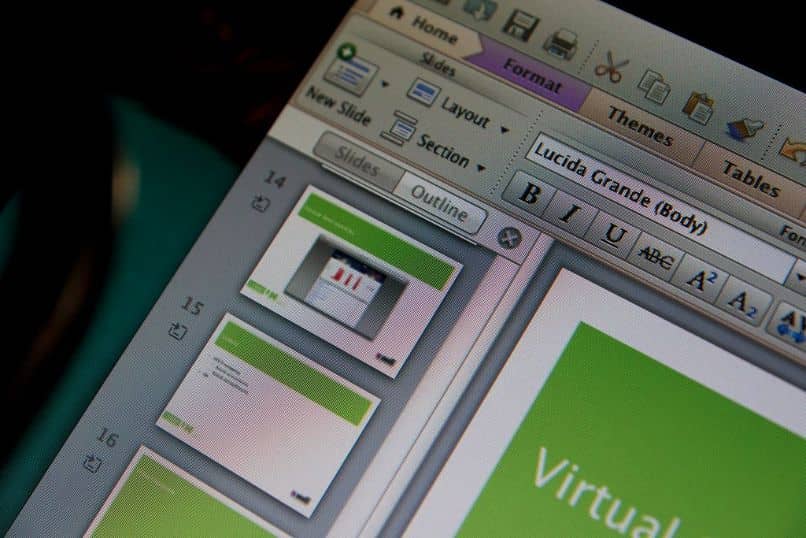
La presentación del texto sea legible
Esto resulta uno de los aspectos más vitales. Se te hará realmente difícil si intentas hacer una foto o imagen transparente cuando esta cuenta con demasiados elementos en ella. Imagina por un momento que quieres ponerle el fondo transparente a una foto donde sale una mujer con cabello crespo. Al ser una foto con demasiados detalles pequeños e intrincados, es altamente probable que el fondo no te quede bien.
Por ello, tienes que utilizar imágenes o en su defecto texto que sean lo más legible posible a fin de evitar este problema. Lo recomendable es que uses fuentes de letras sin tanto diseño o que posea una estructura legible y que se pueda manipular con facilidad.
Las fotos deben ser acorde al tema
Parece obvio, pero no todos los usuarios tienen en cuenta que las fotos o imágenes a utilizar, tienen que tener relación con el tema. Tienes muchísimas páginas en internet donde puedes encontrar material para tus diapositivas.
En caso que quieras evitar los derechos de autor, te recomendamos que utilices un banco de imágenes como Freepik. En este tipo de páginas encontrarás fotos de todo tipo y sin derechos de autor. Claro que habrá material gratuito y de pago.
¿Cómo hacer una transparencia en una diapositiva en PowerPoint?
La gran ventaja que nos ofrece Microsoft como herramienta, es que tenemos diferentes versiones. Cada una de ellas con ventajas y/o limitaciones según el formato en el que desees trabajar. Lo bueno es que sin importar la versión en la que decidas trabajar, podrás crear una línea de tiempo con PowerPoint usando animaciones.
Desde el sitio PowerPoint online
Tristemente no es posible hacer este tipo de tareas en la versión web de PowerPoint. Quizás en un futuro esta posibilidad se agregue al repertorio de herramientas y opciones para la versión web. Pero de momento, requerirás de un ordenador o un dispositivo en el cual puedas instalar el programa y tener acceso a todas las funciones y herramientas del mismo.
En un dispositivo móvil
Es posible que en la versión móvil te resulte muy complicado hacer esto, por lo que te sugerimos que utilices herramientas de terceros. En este caso puede ser aplicaciones de edición como Snapseed o PicsArt en el que puedes eliminar el fondo de una imagen o bien ajustar la transparencia del mismo. Solo tienes que instalar alguna de esas o cualquier otra aplicación para luego copiar la imagen y pegarla en la diapositiva.
Estando en una PC
Desde la pc siempre se tiene mejor dominio y precisión de las herramientas. Tanto es así, que tienes diferentes maneras de hacer este proceso. El método más simple es el siguiente:
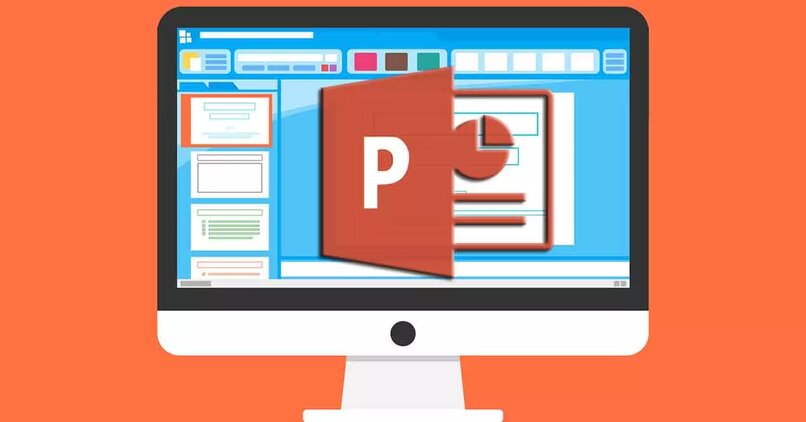
- Vas a abrir una diapositiva y luego insertamos una forma. Debes elegir una forma que se ajuste a lo que necesitas.
- Cuando elijas la forma, la vas ajustar al tamaño que lo necesites.
- Ten en cuenta que el tamaño de la forma tiene que ser proporcional al tamaño de la imagen, de lo contrario, no quedará bien el efecto.
- Manteniendo seleccionada la imagen, vas a la pestaña de formato y allí elegirás la opción 'Relleno de imagen'.
- Ahora seleccionamos la opción que te permite insertar una imagen
- Es posible que tengas que ajustar la forma para darle una mejor vista a la foto insertada
- Ahora con clic derecho, seleccionas la imagen y elegir formato de imagen
- Te aparecerán varios íconos, solo tienes que centrarte en el primer ícono
- Se te activará varias opciones, te vas a centrar en el control de transparencia e irás modificando la intensidad según lo requieras.
¿Por qué desaparece la transparencia al cambiar la diapositiva en este programa?
Puede deberse a un error del mismo programa o bien a una mala configuración del mismo. En caso que no sea ninguno de los dos, te recomendamos que verifiques los pasos anteriores y determinar si la aplicación de este efecto se hizo correctamente o no. Si todo marcha en orden, te recomendamos que protejas las diapositivas en PowerPoint a fin de evitar alguna modificación de algún tercero.